Installa i codici di licenza di Telepresence Content Server
Opzioni per il download
Linguaggio senza pregiudizi
La documentazione per questo prodotto è stata redatta cercando di utilizzare un linguaggio senza pregiudizi. Ai fini di questa documentazione, per linguaggio senza di pregiudizi si intende un linguaggio che non implica discriminazioni basate su età, disabilità, genere, identità razziale, identità etnica, orientamento sessuale, status socioeconomico e intersezionalità. Le eventuali eccezioni possono dipendere dal linguaggio codificato nelle interfacce utente del software del prodotto, dal linguaggio utilizzato nella documentazione RFP o dal linguaggio utilizzato in prodotti di terze parti a cui si fa riferimento. Scopri di più sul modo in cui Cisco utilizza il linguaggio inclusivo.
Informazioni su questa traduzione
Cisco ha tradotto questo documento utilizzando una combinazione di tecnologie automatiche e umane per offrire ai nostri utenti in tutto il mondo contenuti di supporto nella propria lingua. Si noti che anche la migliore traduzione automatica non sarà mai accurata come quella fornita da un traduttore professionista. Cisco Systems, Inc. non si assume alcuna responsabilità per l’accuratezza di queste traduzioni e consiglia di consultare sempre il documento originale in inglese (disponibile al link fornito).
Sommario
Introduzione
In questo documento viene descritto come installare una chiave di rilascio e una chiave di opzione su Telepresence Content Server (TCS) tramite l'interfaccia Web.
Contributo di Careem Corbett, Cisco TAC Engineer.
Prerequisiti
Requisiti
Cisco raccomanda la conoscenza dei seguenti argomenti:
Installazione di Telepresence Content Server (TCS).
È stata installata una macchina virtuale TCS (VM) ed è stato applicato un indirizzo IP valido raggiungibile tramite l'interfaccia Web.
aver richiesto e ricevuto una chiave di rilascio e/o una chiave di opzione valide per il numero di serie del sistema TCS.
Accesso alla VM TCS con un account amministratore tramite interfaccia Web.
Conoscenza dell'interfaccia CLI (Command Line Interface) del prompt dei comandi di Windows.
Nota: Le guide all'installazione sono disponibili qui: http://www.cisco.com/c/en/us/support/conferencing/telepresence-content-server/products-install...
Componenti usati
Le informazioni di questo documento si basano sulle seguenti versioni software:
TCS versione 7.1
TCS versione 7.x e 6.X.
E-mail sulla licenza con chiave di rilascio e/o chiave di opzione.
Un browser Web, ad esempio Firefox, Internet Explorer o Google Chrome.
Interfaccia della riga di comando (CLI) del prompt dei comandi di Windows
Le informazioni discusse in questo documento fanno riferimento a dispositivi usati in uno specifico ambiente di emulazione. Su tutti i dispositivi menzionati nel documento la configurazione è stata ripristinata ai valori predefiniti. Se la rete è operativa, valutare attentamente eventuali conseguenze derivanti dall'uso dei comandi.
Configurazione
Questo video di esempio dell'interfaccia Web integra il presente documento:
Installa chiave di rilascio e chiavi di opzione necessarie
Nota: Per installare, disinstallare o gestire la macchina virtuale (VM) TCS è necessario essere connessi come amministratore locale. La parte restante di questa guida presuppone che sia stata installata la VM TCS fino al punto di installazione della chiave di licenza.
Passaggio 1. Copiare il file S_7_1_TCSVM_Bundle.zip o S_7_1_TCSBE6K_Bundle.zip in una cartella del sistema ed estrarre i file. Avviare il prompt dei comandi e modificare la directory specificando il percorso della cartella:
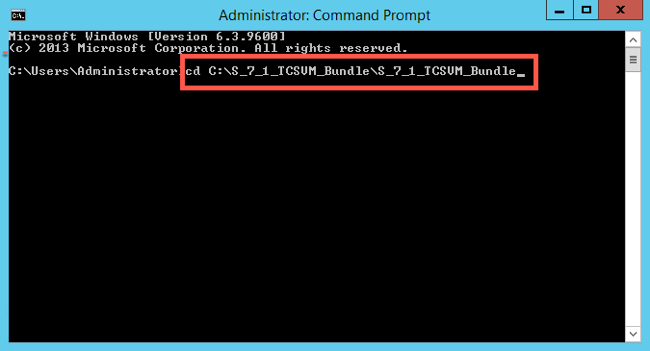
Passaggio 2. Eseguire GetTCSVirtualSN.exe per generare il numero di serie virtuale (VSN) per la macchina virtuale TCS. Copiare il numero di serie virtuale:
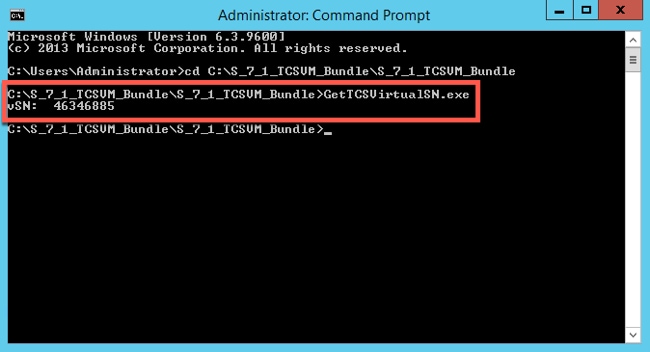
Passaggio 3. Dopo aver installato Content Server e aver ottenuto il numero di serie, contattare Cisco Licensing per ottenere la chiave della release iniziale e i codici di opzione. A tale scopo, inviare un'e-mail a licensing@cisco.com. Queste informazioni fanno parte del certificato di richiesta ricevuto dopo l'ordine della VM TCS. CSe necessario, contattare il team che gestisce le licenze Cisco per assistenza con la chiave di autorizzazione del prodotto (PAK) e l'opzione PAK. Nell'e-mail di esempio, è possibile visualizzare un esempio di chiave di rilascio e di chiavi di opzione per il TCS:
Nota: Alcuni esempi di PAK non sono menzionati in questo documento.
EMAIL DI ESEMPIO
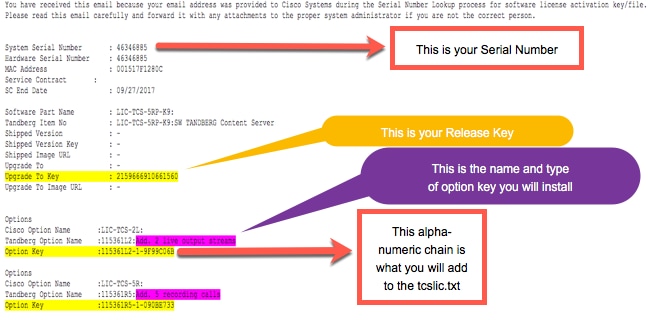
Passaggio 4. Nella directory S_7_1_TCSVM_Bundle.zip o S_7_1_TCSBE6K_Bundle.zipextracted, creare un file TCSLic.txt utilizzando le informazioni sulle licenze nel formato seguente:
<<Numero di serie virtuale>>
<<Chiave di rilascio>>
<Tasto Recording 5>
<<Tasto Live 2>>
Nota: Nel file di testo della licenza, assicurarsi che non vi siano spazi aggiuntivi prima o dopo i codici di licenza.
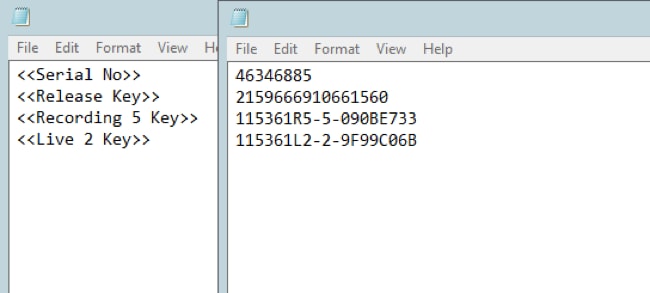
Passaggio 5. Eseguire il prompt dei comandi (CMD) come amministratore. Eseguire il file PreInstaller.cmd dalla directory estratta S_7_1_TCSVM_Bundle.zip o S_7_1_TCSBE6K_Bundle.zip per configurare il preinstallatore di Content Server:
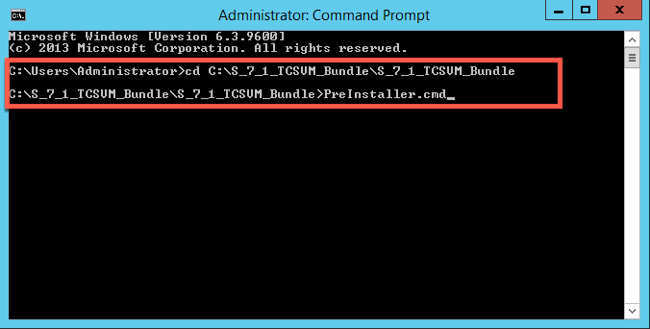
Passaggio 6. Conferma di Preinstaller.cmd completata:
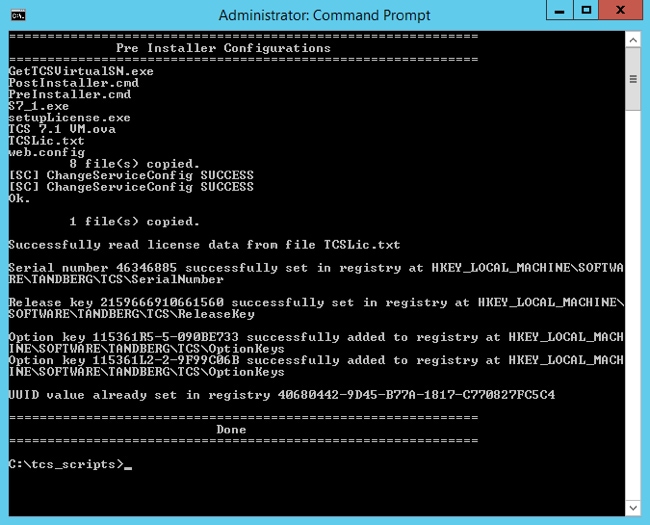
Passaggio 7. Eseguire S7_1_VM.exe per installare il software TCS nella macchina virtuale:
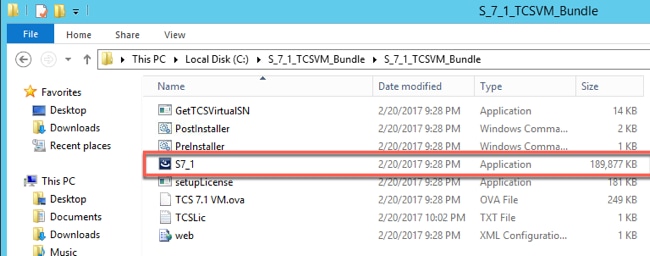
Seguite le istruzioni per completare l'installazione del sistema TCS.
Il programma di installazione convalida la chiave di rilascio e le chiavi delle opzioni installate nel Registro di sistema dopo aver eseguito PreInstaller.cmd.
Passaggio 8. Eseguire PostInstaller.cmd dalla cartella Script VM nel prompt dei comandi (CMD) per configurare il post-installazione. In questo modo il sistema viene riavviato:
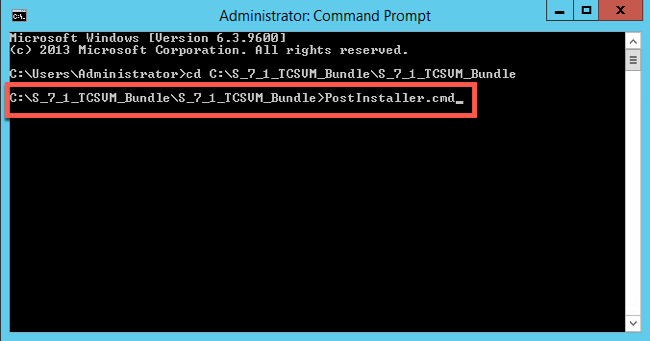
Passaggio 9. Verificare che la VM TCS appena creata sia attiva e in esecuzione. Avviare l'interfaccia Web di TCS in un browser Web e selezionare Gestione > Informazioni su Content Server per verificare che la chiave di rilascio e le chiavi di opzione richieste siano state installate:

Installazione di ulteriori chiavi di opzione tramite l'interfaccia Web
Passaggio 1. Accedere all'interfaccia Web che per impostazione predefinita è la scheda Gestione per TCS:

Passaggio 2. Scorrere fino alla sezione Software option:

Passaggio 3. Copiare il valore della chiave di opzione ricevuto nell'e-mail della licenza, immettere il valore nel campo Add option key e fare clic su Add option key:

Nota: È necessario riavviare il servizio Motore contenuto per applicare le modifiche
Passaggio 4. Ripetere il passaggio 2 per ogni chiave di opzione aggiuntiva che si desidera aggiungere alla VM TCS.
Verifica
Le chiavi di opzione installate verranno visualizzate in Content Server Information nella pagina Management.
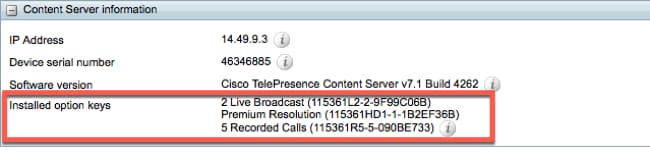
Risoluzione dei problemi
Passaggio 1. Verificare che la chiave sia stata copiata correttamente dall'e-mail della licenza e che il file della licenza sia stato creato correttamente. Qualsiasi modifica nella stringa del valore alfanumerico può causare un errore.
Passaggio 2. Verificare che la chiave corrisponda al numero di serie corretto di Telepresence Content Server (TCS).
Passaggio 3. Valutare nuovamente i passaggi da 1 a 2. Se tutte le risposte sono corrette, aggiungere nuovamente i tasti. Assicurarsi che il valore immesso non contenga spazi o caratteri aggiuntivi e che includa eventuali trattini.
In caso di errori dopo i passaggi da 1 a 3 descritti sopra, contattare Cisco TAC.
Contributo dei tecnici Cisco
- Careem CorbettCisco TAC Engineer
 Feedback
Feedback